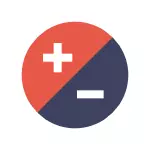
ಎರಡನೆಯ ಹೊರತುಪಡಿಸಿ, ವಿಂಡೋಸ್ 10, ವಿಂಡೋಸ್ 8 (8.1) ಮತ್ತು ವಿಂಡೋಸ್ 7 ಗೆ ಸಮಾನವಾಗಿ ಸಂಬಂಧಿಸಿವೆ. ಕೆಳಗೆ ನಿಮ್ಮ ಪರಿಸ್ಥಿತಿಗೆ ಏನೂ ಸೇರಿದಿದ್ದರೆ, ದಯವಿಟ್ಟು ನೀವು ಚಿಹ್ನೆಗಳನ್ನು ಹೊಂದಿರುವ ಕಾಮೆಂಟ್ಗಳನ್ನು, ಮತ್ತು ನಾನು ಸಹಾಯ ಮಾಡಲು ಪ್ರಯತ್ನಿಸುತ್ತೇನೆ. ಗಮನ ವಿಂಡೋಸ್ 10 ಗಾಗಿ, ನಾನು ಪ್ರತ್ಯೇಕ ಸೂಚನೆಗಳನ್ನು ಶಿಫಾರಸು ಮಾಡುತ್ತೇವೆ: ಡೆಸ್ಕ್ಟಾಪ್ನಲ್ಲಿನ ಐಕಾನ್ಗಳನ್ನು, ಎಕ್ಸ್ಪ್ಲೋರರ್ನಲ್ಲಿ ಮತ್ತು ವಿಂಡೋಸ್ 10 ಟಾಸ್ಕ್ ಬಾರ್ನಲ್ಲಿ ಹೇಗೆ ಕಡಿಮೆ ಮಾಡುವುದು.
ತಮ್ಮ ಗಾತ್ರವು ಸ್ವಾಭಾವಿಕವಾಗಿ ಹೆಚ್ಚಿದ ನಂತರ (ಅಥವಾ ಪ್ರತಿಯಾಗಿ) ಪ್ರತಿಮೆಗಳನ್ನು ಕಡಿಮೆ ಮಾಡಿ
ವಿಂಡೋಸ್ 10, 8.1 ಮತ್ತು ವಿಂಡೋಸ್ 7 ನಲ್ಲಿ ಡೆಸ್ಕ್ಟಾಪ್ನಲ್ಲಿ ಶಾರ್ಟ್ಕಟ್ಗಳ ಆಯಾಮಗಳನ್ನು ನಿರಂಕುಶವಾಗಿ ಬದಲಿಸಲು ನಿಮಗೆ ಅನುಮತಿಸುವ ಸಂಯೋಜನೆ ಇದೆ. ಈ ಸಂಯೋಜನೆಯ ವಿಶಿಷ್ಟತೆಯು "ಯಾದೃಚ್ಛಿಕವಾಗಿ ತಳ್ಳಲು" ಮತ್ತು ನಿಖರವಾಗಿ ಏನಾಯಿತು ಎಂಬುದನ್ನು ಅರ್ಥಮಾಡಿಕೊಳ್ಳುವುದಿಲ್ಲ ಮತ್ತು ಏಕೆ ಬ್ಯಾಡ್ಜ್ಗಳು ಇದ್ದಕ್ಕಿದ್ದಂತೆ ದೊಡ್ಡ ಅಥವಾ ಚಿಕ್ಕದಾಗಿ ಮಾರ್ಪಟ್ಟವು.
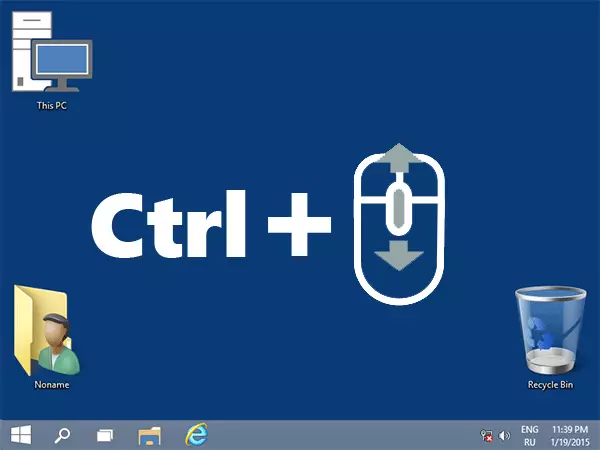
ಈ ಸಂಯೋಜನೆಯು Ctrl ಕೀಲಿಯನ್ನು ಹಿಡಿದಿಟ್ಟುಕೊಳ್ಳುವುದು ಮತ್ತು ತಿರುಗುವಿಕೆ ಮೌಸ್ ಮೌಸ್ ಅಪ್ ಹೆಚ್ಚಿಸಲು ಕೆಳಗೆ ಕಡಿಮೆಯಾಗಲು. ಪ್ರಯತ್ನಿಸಿ (ಡೆಸ್ಕ್ಟಾಪ್ ಸಕ್ರಿಯವಾಗಿರಬೇಕು, ಎಡ ಮೌಸ್ ಬಟನ್ ಅದರ ಮೇಲೆ ಖಾಲಿ ಸ್ಥಳವನ್ನು ಕ್ಲಿಕ್ ಮಾಡಿ) - ಹೆಚ್ಚಾಗಿ, ಸಮಸ್ಯೆ ಇದು ಇದೆ.
ವಿಂಡೋಸ್ 10 ಡೆಸ್ಕ್ಟಾಪ್ ಗಾತ್ರವನ್ನು ಮರುಗಾತ್ರಗೊಳಿಸಲು ಹೇಗೆ - ವೀಡಿಯೊ
ಸರಿಯಾದ ಸ್ಕ್ರೀನ್ ರೆಸಲ್ಯೂಶನ್ ಅನ್ನು ಸ್ಥಾಪಿಸಿ
ನೀವು ಐಕಾನ್ಗಳ ಗಾತ್ರವನ್ನು ಆಯೋಜಿಸದಿದ್ದಾಗ ಎರಡನೇ ಸಂಭವನೀಯ ಆಯ್ಕೆಯನ್ನು - ತಪ್ಪಾಗಿ ಸ್ಥಾಪಿಸಲಾದ ಮಾನಿಟರ್ ಸ್ಕ್ರೀನ್ ರೆಸಲ್ಯೂಶನ್. ಈ ಸಂದರ್ಭದಲ್ಲಿ, ಐಕಾನ್ಗಳು ಮಾತ್ರವಲ್ಲ, ಆದರೆ ವಿಂಡೋಸ್ನ ಎಲ್ಲಾ ಇತರ ಅಂಶಗಳು ಸಾಮಾನ್ಯವಾಗಿ ಸಮಂಜಸವಾದ ನೋಟವನ್ನು ಹೊಂದಿವೆ.
ಇದು ಸರಿಯಾಗಿದೆ:
- ಡೆಸ್ಕ್ಟಾಪ್ನಲ್ಲಿ ಖಾಲಿ ಸ್ಥಳದಲ್ಲಿ ಬಲ ಕ್ಲಿಕ್ ಮಾಡಿ ಮತ್ತು "ಸ್ಕ್ರೀನ್ ರೆಸಲ್ಯೂಶನ್" ಅನ್ನು ಆಯ್ಕೆ ಮಾಡಿ. ಗಮನ: ವಿಂಡೋಸ್ 10 ರಲ್ಲಿ, ಇದು ವಿಭಿನ್ನವಾಗಿ ಮಾಡಲಾಗುತ್ತದೆ: ವಿಂಡೋಸ್ 10 ಪರದೆಯ ರೆಸಲ್ಯೂಶನ್ ಅನ್ನು ಹೇಗೆ ಬದಲಾಯಿಸುವುದು.
- ಸರಿಯಾದ ಅನುಮತಿಯನ್ನು ಹೊಂದಿಸಿ (ಸಾಮಾನ್ಯವಾಗಿ ಅದರ ವಿರುದ್ಧ "ಶಿಫಾರಸು" ಎಂದು ಬರೆಯಲಾಗಿದೆ "- ಇದು ನಿಖರವಾಗಿ ಹೊಂದಿಸಲು ಉತ್ತಮವಾಗಿದೆ, ಏಕೆಂದರೆ ಅದು ನಿಮ್ಮ ಮಾನಿಟರ್ನ ದೈಹಿಕ ನಿರ್ಣಯಕ್ಕೆ ಅನುರೂಪವಾಗಿದೆ).
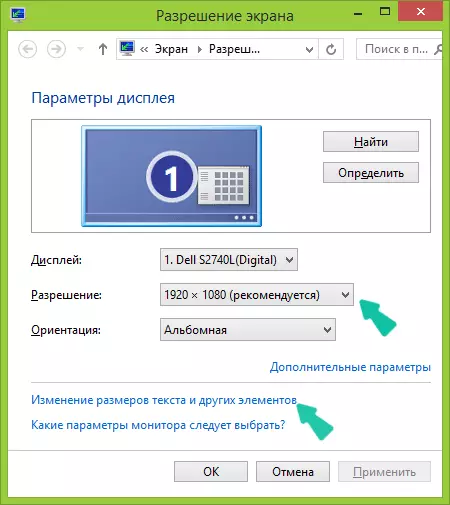
ಸೂಚನೆ: ನೀವು ಆಯ್ಕೆ ಮತ್ತು ಎಲ್ಲಾ ಸಣ್ಣ (ಮಾನಿಟರ್ ಗುಣಲಕ್ಷಣಗಳನ್ನು ಹೊಂದಿಕೆಯಾಗುವುದಿಲ್ಲ) ಮಾತ್ರ ಸೀಮಿತವಾದ ಅನುಮತಿಗಳನ್ನು ಹೊಂದಿದ್ದರೆ, ನಂತರ ನೀವು ವೀಡಿಯೊ ಕಾರ್ಡ್ ಚಾಲಕಗಳನ್ನು ಸ್ಥಾಪಿಸಬೇಕಾಗಿದೆ ಎಂದು ತೋರುತ್ತದೆ.
ಅದೇ ಸಮಯದಲ್ಲಿ, ಸರಿಯಾದ ಅನುಮತಿಯನ್ನು ಹೊಂದಿಸಿದ ನಂತರ ಎಲ್ಲವನ್ನೂ ತುಂಬಾ ಚಿಕ್ಕದಾಗಿ ಮಾರ್ಪಡಿಸಿದವು (ಉದಾಹರಣೆಗೆ, ನೀವು ಹೆಚ್ಚಿನ ರೆಸಲ್ಯೂಶನ್ ಹೊಂದಿರುವ ಸಣ್ಣ ಪರದೆಯನ್ನು ಹೊಂದಿದ್ದರೆ). ಈ ಸಮಸ್ಯೆಯನ್ನು ಪರಿಹರಿಸಲು, ರೆಸಲ್ಯೂಶನ್ ಬದಲಾಗಿರುವ ಅದೇ ಸಂವಾದ ಪೆಟ್ಟಿಗೆಯಲ್ಲಿ ನೀವು "ಪಠ್ಯ ಮತ್ತು ಇತರ ಅಂಶಗಳ ಗಾತ್ರವನ್ನು ಬದಲಾಯಿಸುವ" ಐಟಂ ಅನ್ನು ಬಳಸಬಹುದು (ವಿಂಡೋಸ್ 8.1 ಮತ್ತು 8). ವಿಂಡೋಸ್ 7 ನಲ್ಲಿ, ಈ ಐಟಂ ಅನ್ನು "ಪಠ್ಯ ಮತ್ತು ಇತರ ಅಂಶಗಳನ್ನು ಹೆಚ್ಚು ಅಥವಾ ಕಡಿಮೆ ಮಾಡಿ" ಎಂದು ಕರೆಯಲಾಗುತ್ತದೆ. ಮತ್ತು ಪರದೆಯ ಮೇಲೆ ಐಕಾನ್ಗಳ ಗಾತ್ರವನ್ನು ಹೆಚ್ಚಿಸಲು, ಈಗಾಗಲೇ ಹೇಳಿದ CTRL + ಮೌಸ್ ಚೇಸ್ ಅನ್ನು ಬಳಸಿ.
ಐಕಾನ್ಗಳನ್ನು ಹೆಚ್ಚಿಸಲು ಮತ್ತು ಕಡಿಮೆ ಮಾಡಲು ಮತ್ತೊಂದು ಮಾರ್ಗ
ನೀವು ವಿಂಡೋಸ್ 7 ಅನ್ನು ಬಳಸುತ್ತಿದ್ದರೆ ಮತ್ತು ಅದೇ ಸಮಯದಲ್ಲಿ ನೀವು ಕ್ಲಾಸಿಕ್ ವಿಷಯವನ್ನು ಹೊಂದಿದ್ದರೆ (ಈ ಮೂಲಕ, ಸ್ವಲ್ಪ ದುರ್ಬಲ ಕಂಪ್ಯೂಟರ್ ಅನ್ನು ಸ್ವಲ್ಪ ವೇಗಗೊಳಿಸಲು ಸಹಾಯ ಮಾಡುತ್ತದೆ), ನಂತರ ನೀವು ಐಕಾನ್ಗಳನ್ನು ಒಳಗೊಂಡಂತೆ ಯಾವುದೇ ಐಟಂನ ಆಯಾಮಗಳನ್ನು ಪ್ರತ್ಯೇಕವಾಗಿ ಹೊಂದಿಸಬಹುದು ಡೆಸ್ಕ್ಟಾಪ್.
ಇದನ್ನು ಮಾಡಲು, ಕ್ರಮಗಳ ಕೆಳಗಿನ ಆದ್ಯತೆಯನ್ನು ಬಳಸಿ:
- ಖಾಲಿ ಪರದೆಯ ಸ್ಥಳದಲ್ಲಿ ಬಲ ಕ್ಲಿಕ್ ಮಾಡಿ ಮತ್ತು "ಸ್ಕ್ರೀನ್ ರೆಸಲ್ಯೂಶನ್" ಕ್ಲಿಕ್ ಮಾಡಿ.
- ತೆರೆಯುವ ವಿಂಡೋದಲ್ಲಿ, "ಪಠ್ಯ ಮತ್ತು ಇತರ ಅಂಶಗಳನ್ನು ಹೆಚ್ಚು ಅಥವಾ ಕಡಿಮೆ ಮಾಡಿ" ಆಯ್ಕೆಮಾಡಿ.
- ಮೆನುವಿನಲ್ಲಿ ಎಡಭಾಗದಲ್ಲಿ, "ಬಣ್ಣ ಸ್ಕೀಮ್ ಅನ್ನು ಬದಲಿಸಿ" ಆಯ್ಕೆಮಾಡಿ.
- ಕಾಣಿಸಿಕೊಳ್ಳುವ ವಿಂಡೋದಲ್ಲಿ, ಇತರ ಕ್ಲಿಕ್ ಮಾಡಿ
- ಅಪೇಕ್ಷಿತ ವಸ್ತುಗಳನ್ನು ಬಯಸಿದ ಆಯಾಮಗಳನ್ನು ಕಾನ್ಫಿಗರ್ ಮಾಡಿ. ಉದಾಹರಣೆಗೆ, "ಐಕಾನ್" ಐಟಂ ಅನ್ನು ಆಯ್ಕೆಮಾಡಿ ಮತ್ತು ಅದರ ಗಾತ್ರವನ್ನು ಪಿಕ್ಸೆಲ್ಗಳಲ್ಲಿ ಹೊಂದಿಸಿ.

ಮಾಡಿದ ಬದಲಾವಣೆಗಳನ್ನು ಅನ್ವಯಿಸಿದ ನಂತರ, ನೀವು ಹೊಂದಿಸಿದದನ್ನು ನೀವು ಸ್ವೀಕರಿಸುತ್ತೀರಿ. ಆದಾಗ್ಯೂ, ವಿಂಡೋಸ್ ಓಎಸ್ನ ಆಧುನಿಕ ಆವೃತ್ತಿಗಳಲ್ಲಿ, ಕೊನೆಯ ವಿಧಾನವು ಉಪಯುಕ್ತವಾಗಬಹುದು ಎಂದು ನಾನು ಭಾವಿಸುತ್ತೇನೆ.
